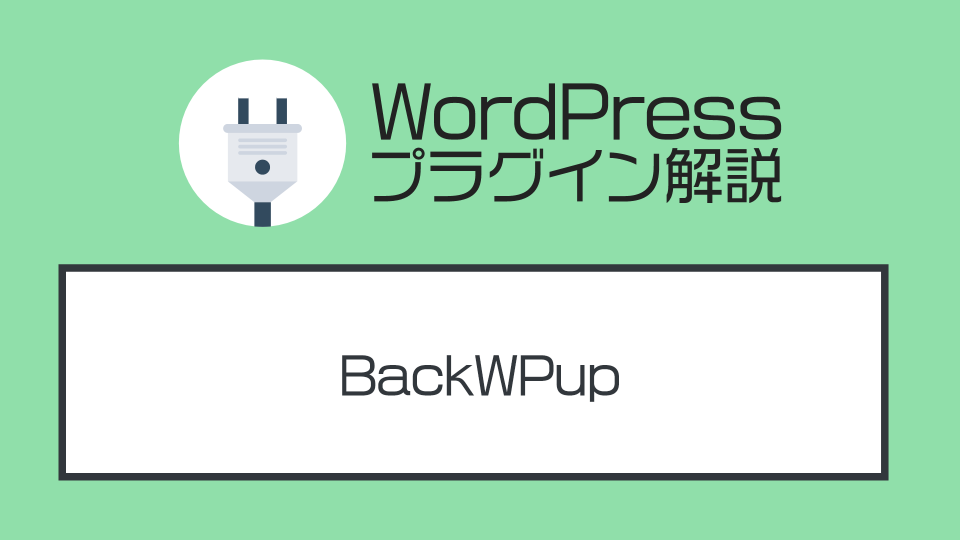WordPressのSEO対策!プラグインの導入方法を解説します
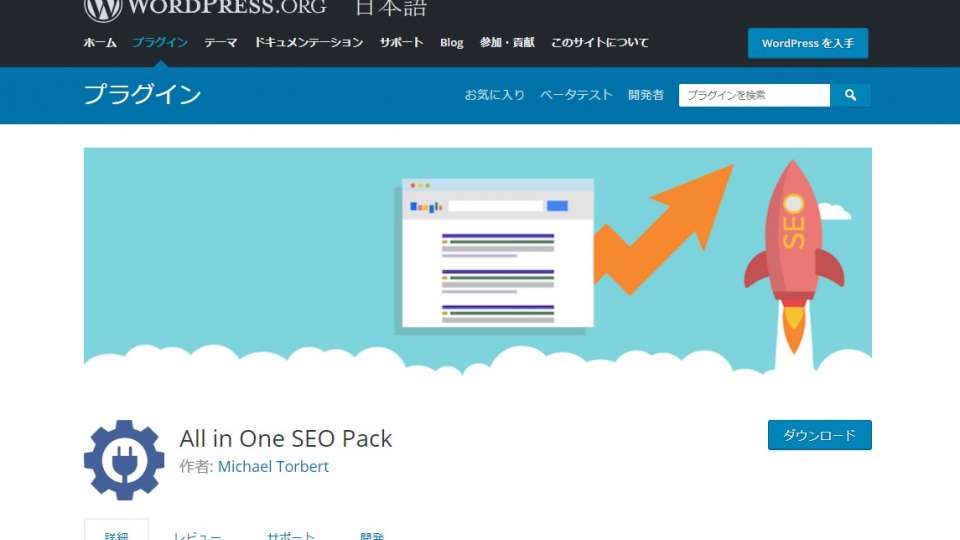
今回は、こんなお悩みにお応えしてゆきます。
この記事はWordPressプラグインの解説記事です。これからWordPressを利用する方は、まずはConoHa WINGなどを使ったWebサイトの構築から進めてゆきましょう。
▼この記事を書いたひと
フリーランスみやしも(@miyashimo_blog)です。プログラミングやWebサイト制作に関するITの情報を幅広くお届けしていきます。
WordPressのSEO対策!『All in one SEO Pack』の設定方法について解説します!
Wordpressで作られたブログやホームページでSEO対策を行う場合は、Wordpressのプラグイン『All in one SEO Pack』を使いましょう!!
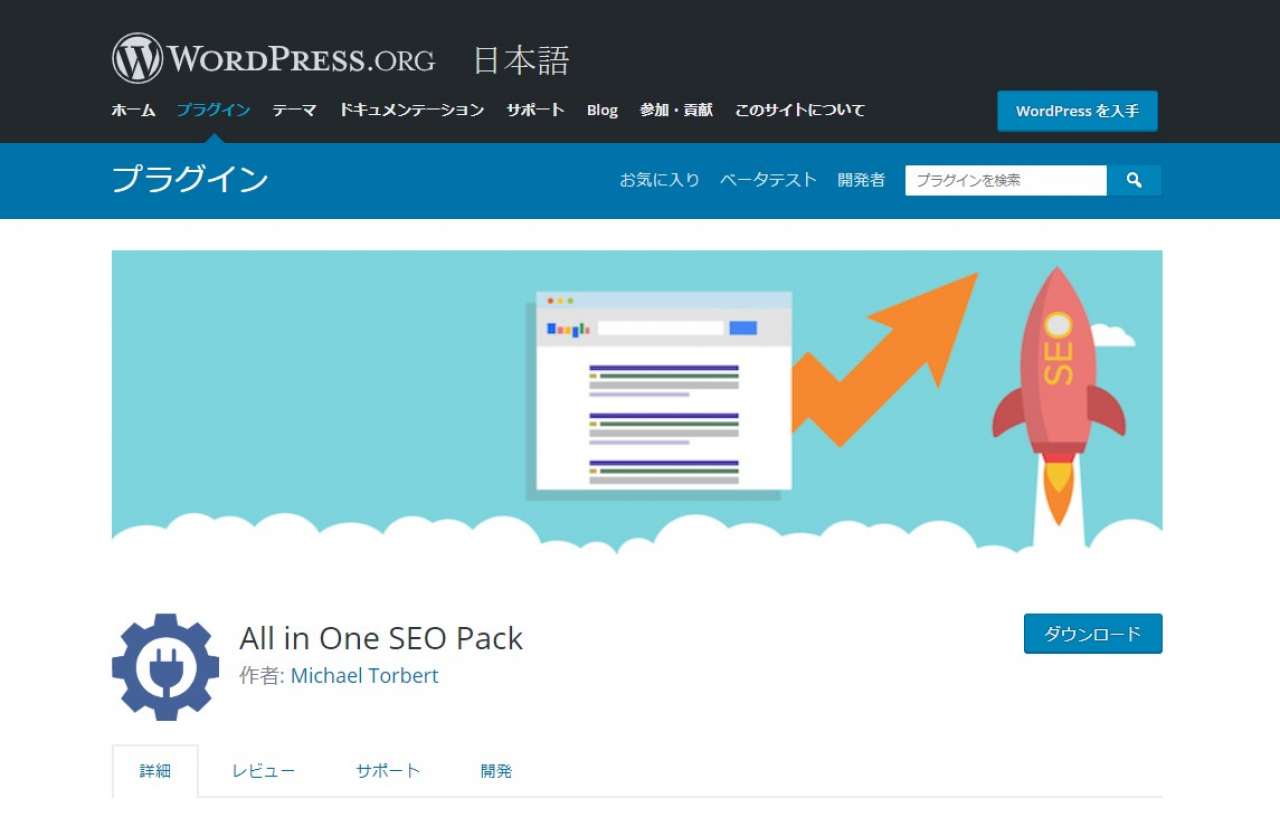
『All in one SEO Pack』はWEB制作の現場でも使われる事が多い、SEO対策の定番プラグインです。ホームページのSEO対策で重要となる以下の作業を、全てこのプラグインで行うことが可能です。
- タイトルや説明などの『メタ要素』の設定
- SEO対策を行うコンテンツ(=投稿の種類)の設定
- 検索エンジンにWEBページを登録するための『XMLサイトマップ』の設定
- アクセス解析に使う『SearchConsole』や『Google Analytics』の設定
1. All in one SEO Packのインストール方法
プラグイン『All in one SEO Pack』のインストールについて説明します。先ずは、Wordpress管理画面のインスト―ル画面を開いて、プラグインの検索フォームで『All in one SEO Pack』 と検索します。
▼管理画面のメニュー『プラグイン->新規追加』を選択してプラグインの追加画面を開きます
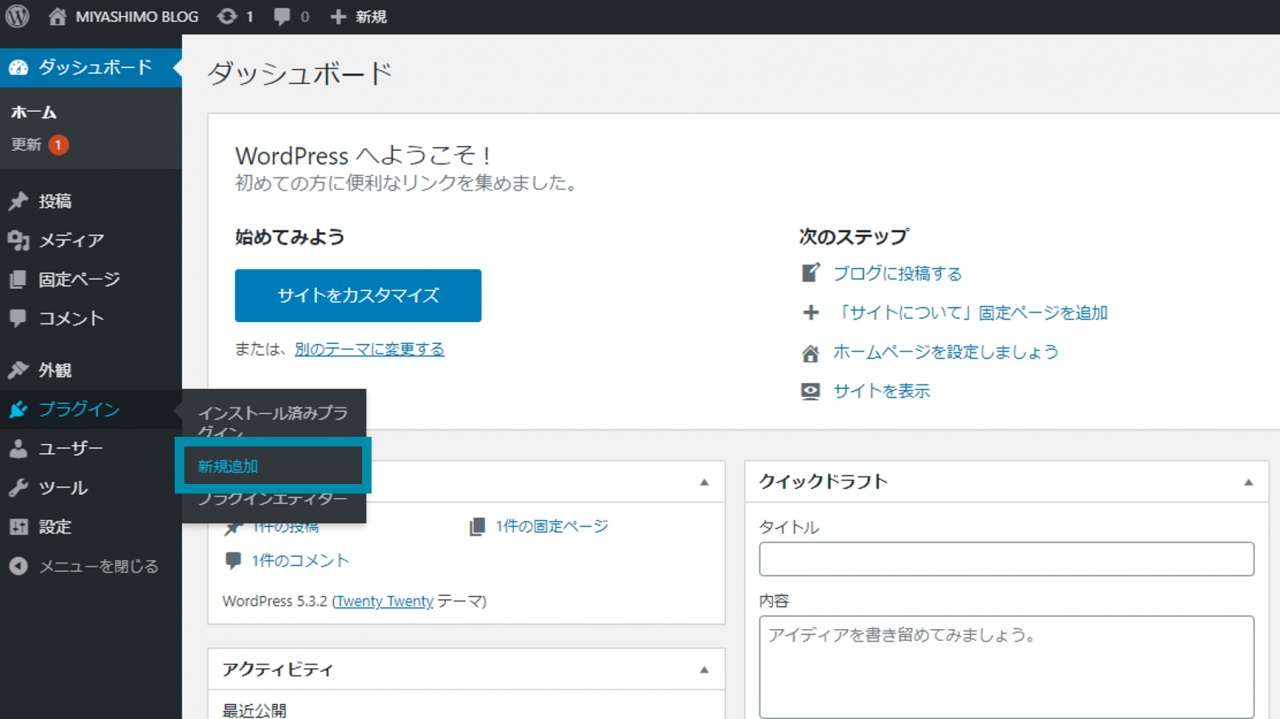
▼『プラグインの検索』フォームに『All in one SEO Pack』を入力して検索します
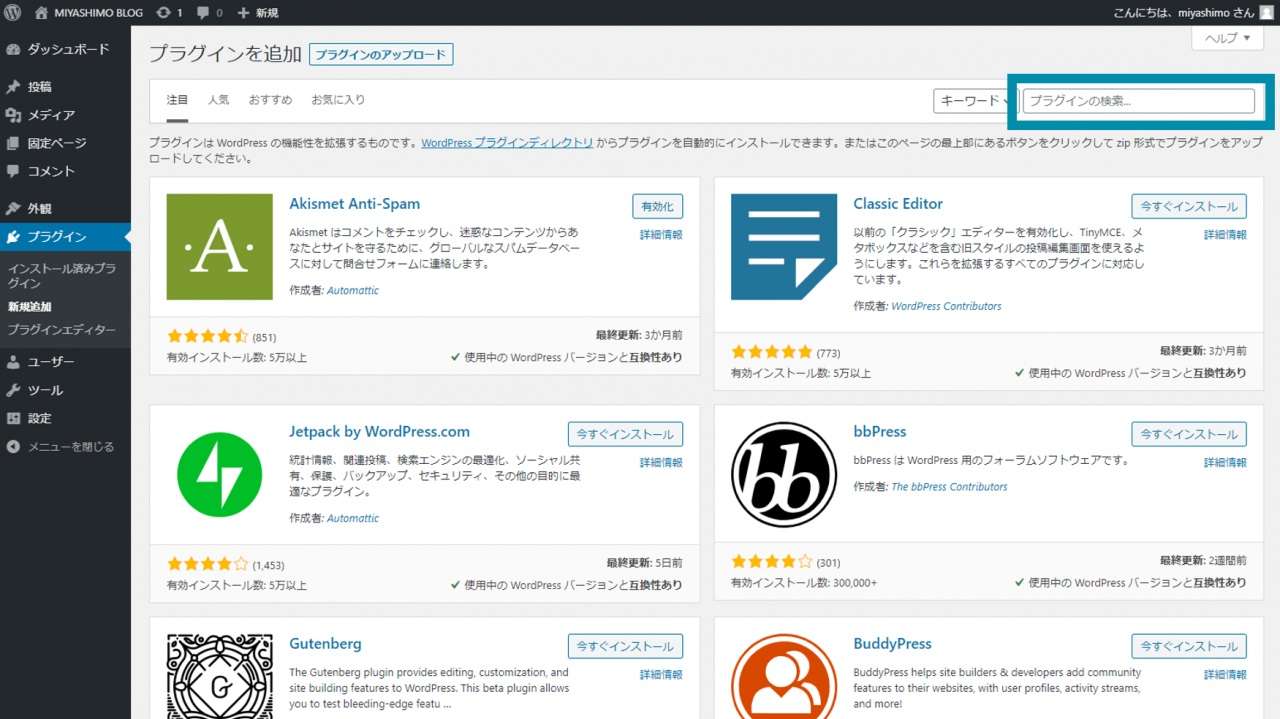
▼プラグインを検索することが出来たら『今すぐインストール』のボタンを押します
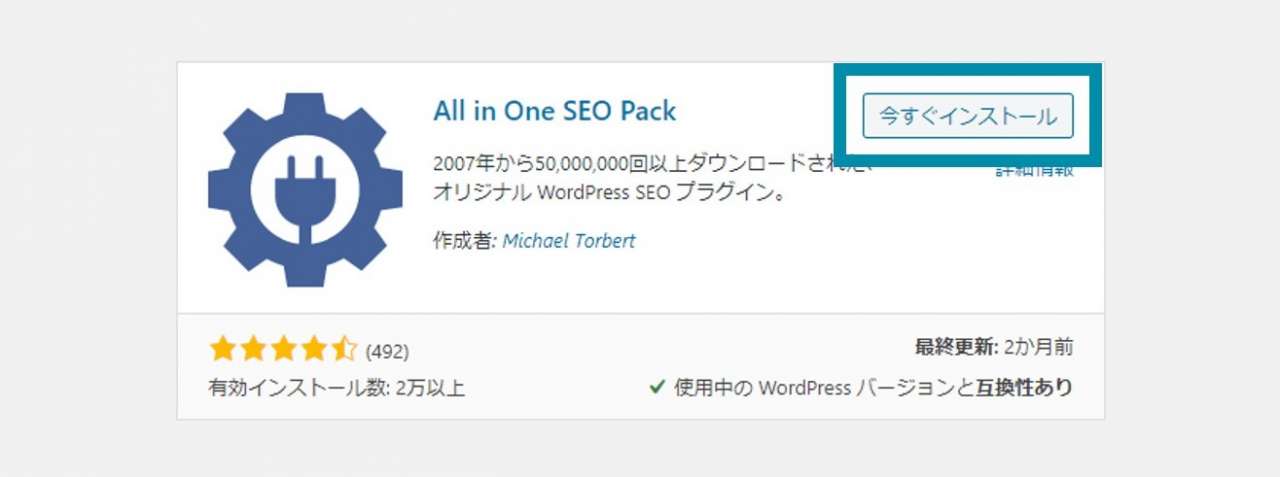
▼しばらくするとインストールが完了しますので、完了したら『有効化』ボタンを押します
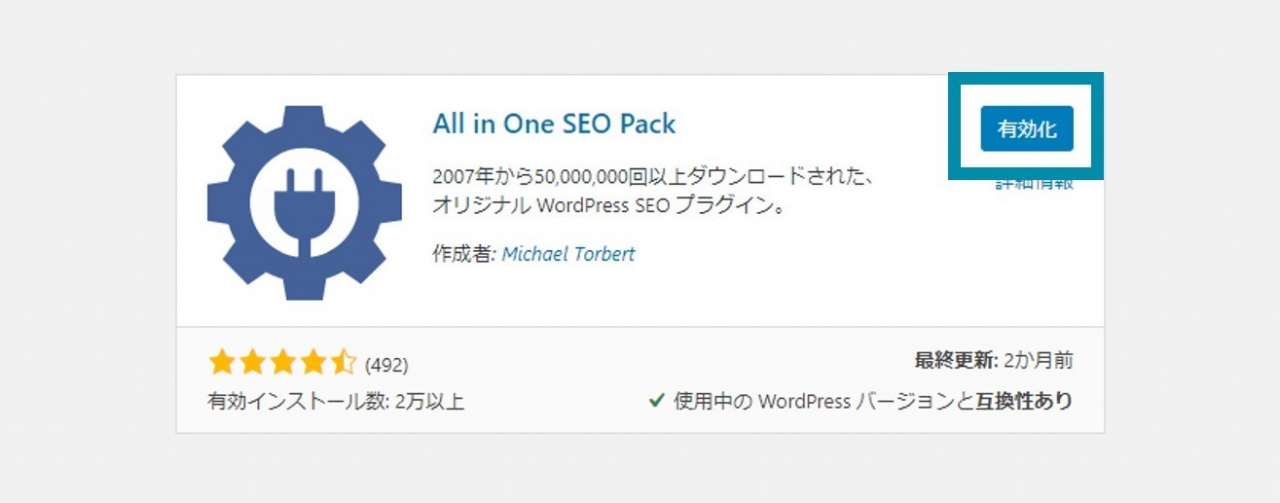
以上でWordpressのプラグイン『All in one SEO Pack』のインストール作業は完了です。
2. プラグインの基本設定
プラグイン『All in one SEO Pack』のインストールが完了しましたら、続けて設定を行ってゆきましょう。
設定画面の開き方
先ずは『All in one SEO Pack』の設定画面を確認しましょう。プラグインの設定画面は次のように開く事ができます。
▼Wordpress管理画面の左メニューから『All in one SEO Pack』をクリックします
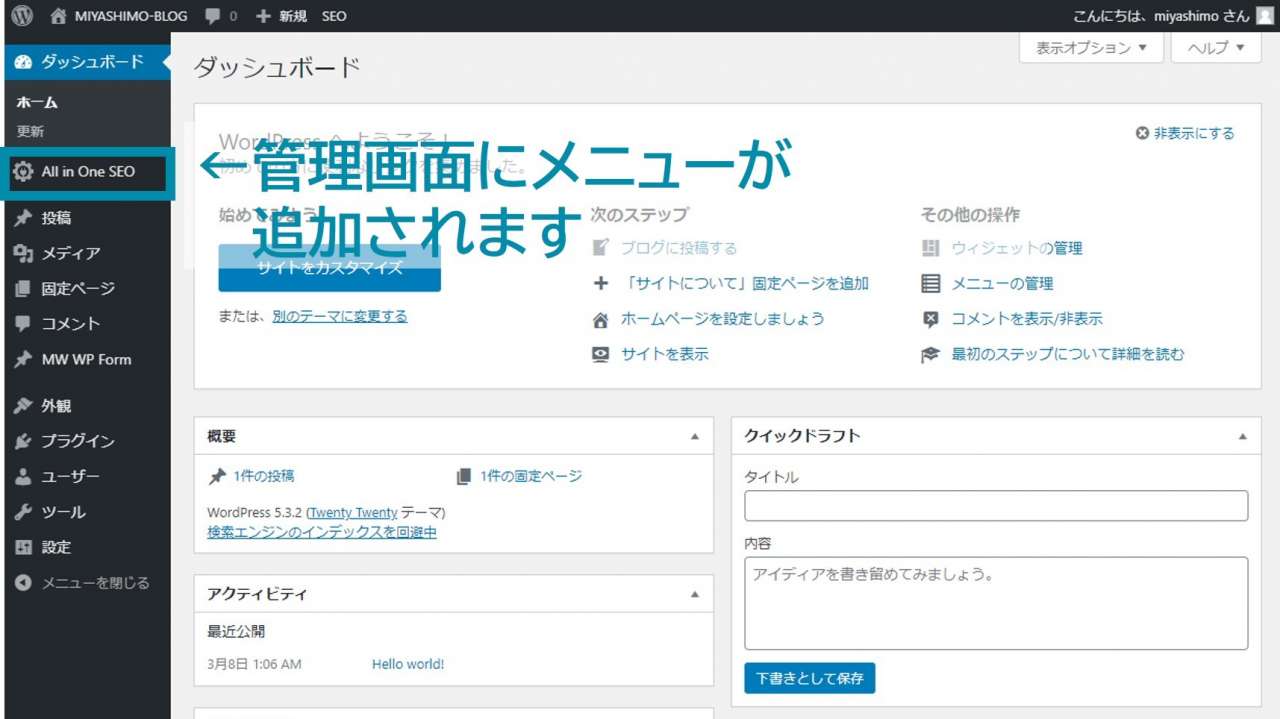
プラグインの設定項目
プラグインの設定画面を開くと設定項目が並んでいると思います。このプラグインの主な設定内容は次の通りになります。
▼All in one SEO Packの主な設定内容
- 一般設定
- ホームページ設定
- タイトル設定
- コンテンツタイプ設定
- 表示設定
- ウェブマスター認証
- Googleアナリティクス
- SchemaSettings
- Noindex設定
- 詳細設定
- キーワード設定
何だか沢山あって何をどうみて判断すれば良いのか分かりませんよね..!でもご安心を。今回はWEBサイトの運用に必要な最低限の項目に絞って順番に説明をしてゆきます。いきなり全てを使いこなす必要はありませんので順番に覚えてゆきましょう。
All in one SEO Packの設定①:ホームページ設定
先ずは『ホームページ設定』の項目を確認してゆきましょう。ここで設定する内容は『①タイトル』と『②説明文』の2つです。
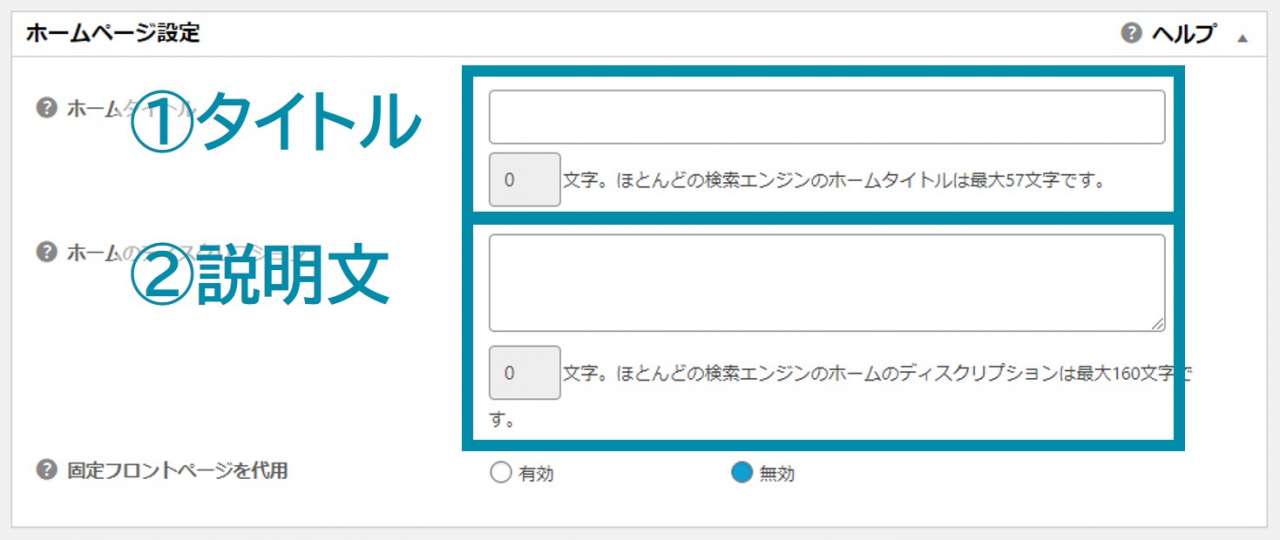
基本的にここで設定した内容がGoogleなどの検索結果で表示される事となります。また、検索エンジンのクローラーがWEBページの内容を判断するために使う項目でもあるため、SEO対策上、非常に重要な項目とも言えます。なのでこの項目は必ず設定する様にしましょう。
All in one SEO Packの設定②:コンテンツタイプ設定
続いて『コンテンツタイプ設定』の項目を見てゆきましょう。ここでは、プラグインがSEO対策を行うWordpressの投稿の種類を選択します。
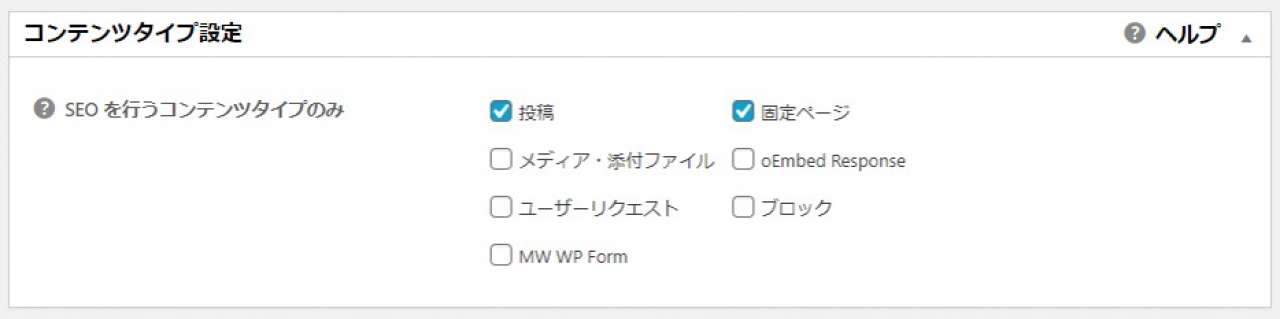
基本的にはデフォルトの『投稿』と『固定ページ』にチェックが入っていればOKです。
また、プラグインやカスタム投稿タイプなど、Wordpressのカスタマイズ状況によってチェック項目が増える事もあります。そういった場合は個別に判断してチェックを入れてゆきましょう。(※上記画像の場合は『MW WP Form』というプラグインを使ってお問い合わせフォームを作成しているためチェック項目が追加されています)
また、ここでチェックを入れる事により、各投稿の編集画面で次のようなSEOに関連する設定項目が利用できる様になります。
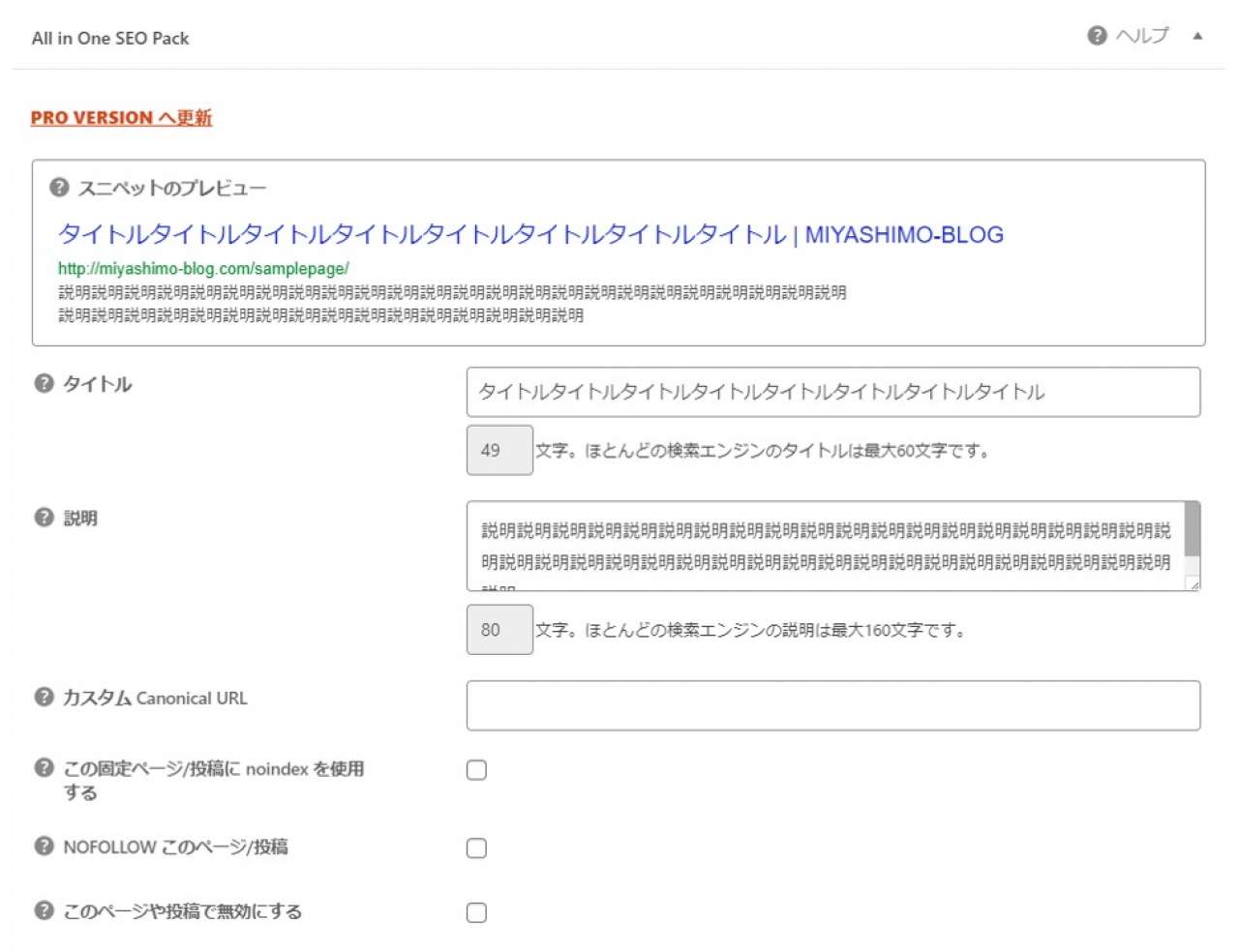
使い方については後程くわしく説明をしてゆきますね!!
All in one SEO Packの設定③:表示設定
続いて『表示設定』の項目を見てゆきましょう。
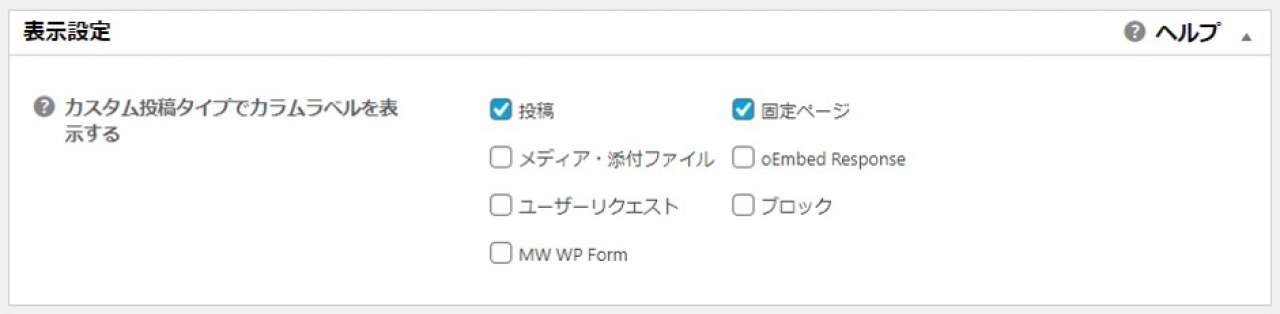
ここでチェックを入れた投稿の種類に対して、一覧画面でSEOに関する情報が表示される様になります。
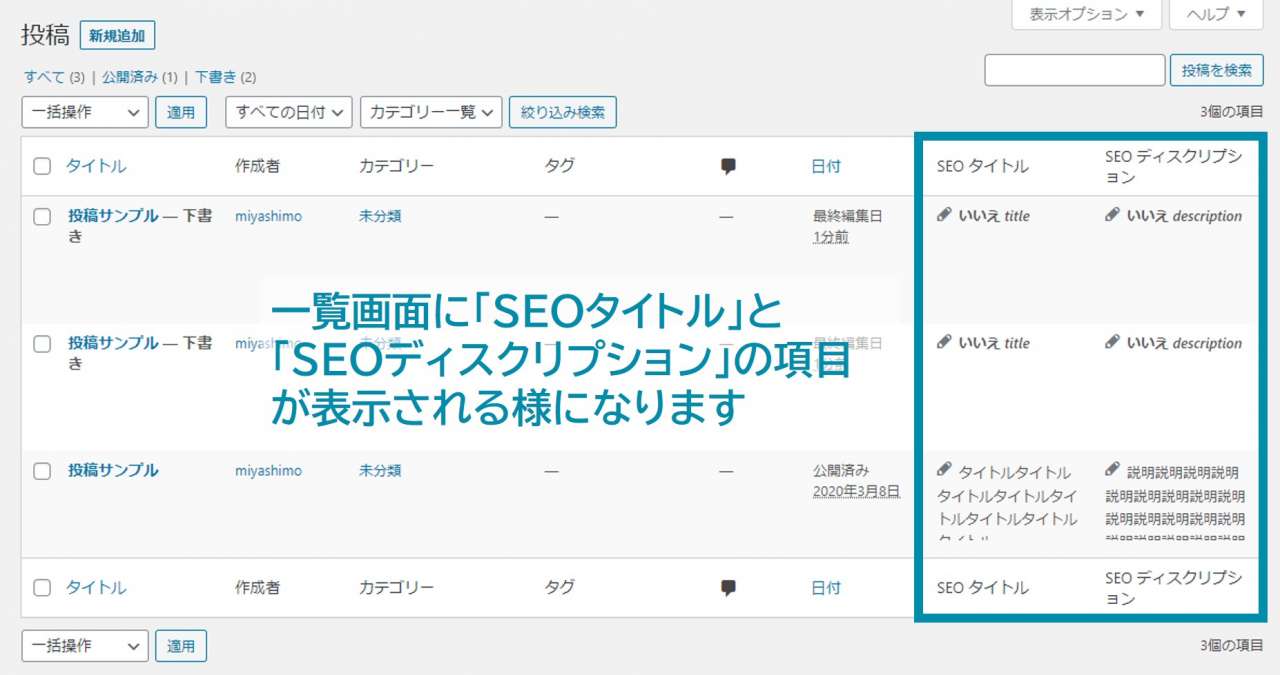
ここも先ほどと同様に、デフォルトの『投稿』と『固定ページ』にチェックが入っていれば問題ありません。
All in one SEO Packの設定④:Noindex設定
続いて『Noindex設定』の項目を見てゆきましょう。Noindexは、Googleなどの検索エンジンにインデックスさせる必要のないページに対して設定をおこなう項目になります。この項目を適切に設定する事で検索エンジンによるサイト内の不要な巡回を避け、結果として意図しない検索エンジンからの低評価を避ける事が出来ます。
ここでは最低限、以下の項目に対してチェックを入れておきましょう。
- 日付別アーカイブに noindex を使用する
- 投稿者アーカイブに noindex を使う
- タグアーカイブに noindex を使用する
- 検索ページに noindex を使用する
- 404ページに noindex を使用する
- ページ/投稿のページ送りに noindex を使用する
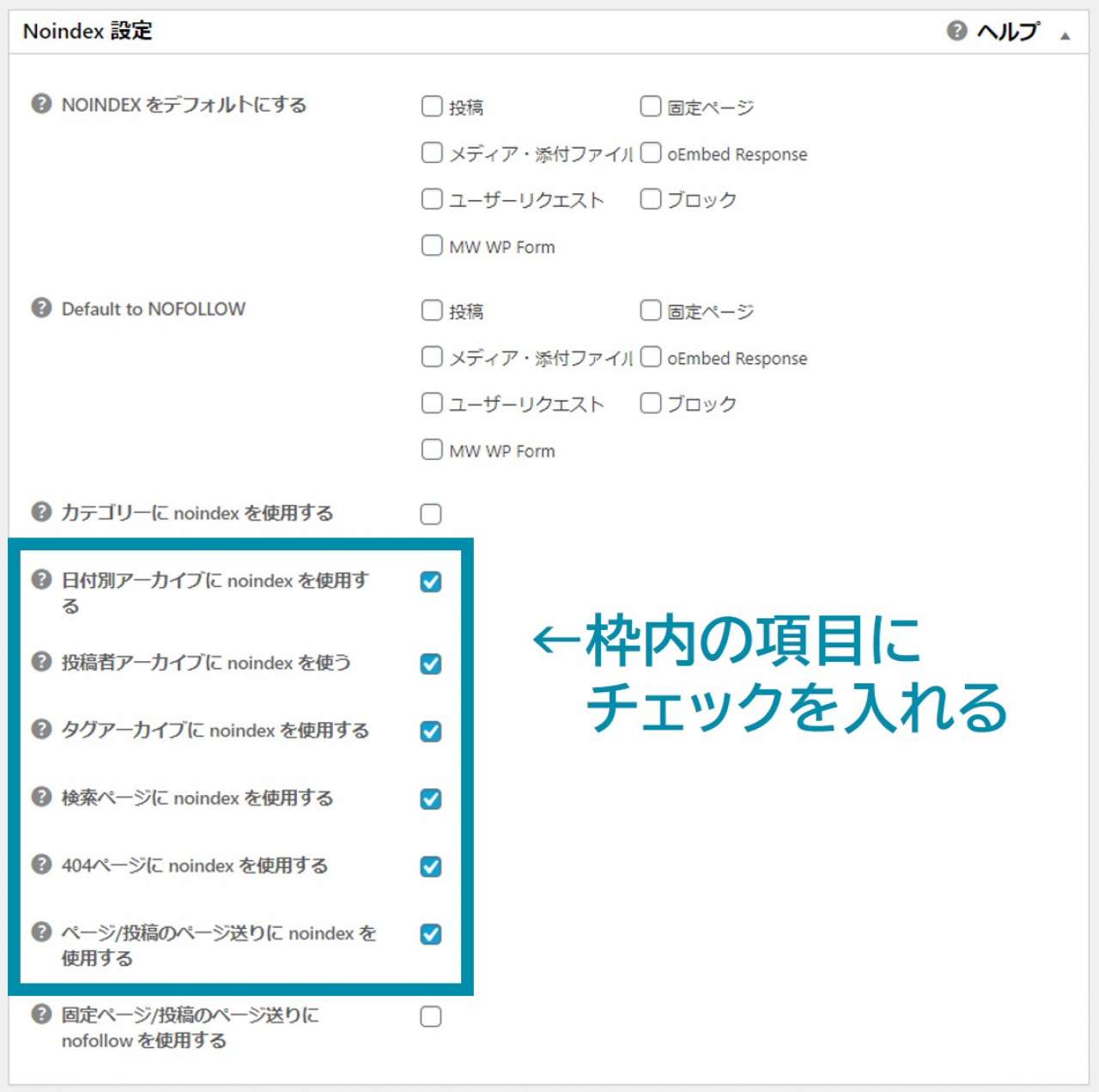
Wordpressのアーカイブ系のページ、検索ページ、404ページ、ページングなど、コンテンツではないページや、コンテンツの重複を避けることを目的に最低限の設定を行いました。他にも『メディア・添付ファイル』や『フォーム画面』など、意図的にインデックスさせたくないWEBページがあれば併せてチェックを入れておきましょう。
3.XMLサイトマップの設定
『All in One SEO Pack』の基本的な設定が完了しましたら、今度はXMLサイトマップの設定を行いましょう。
XMLサイトマップとは
『XMLサイトマップ(XML Sitemap)』はGoogleなどの検索エンジンに対してWEBサイト情報を伝え、クローラーの巡回を促すために利用されるファイルの事をいいます。
また、WEBサイトにXMLサイトマップを設置することで、クローラーがWEBサイトの内容を適切に把握できる様になるため、結果として検索エンジンからの適切な評価を受ける事が出来ます。
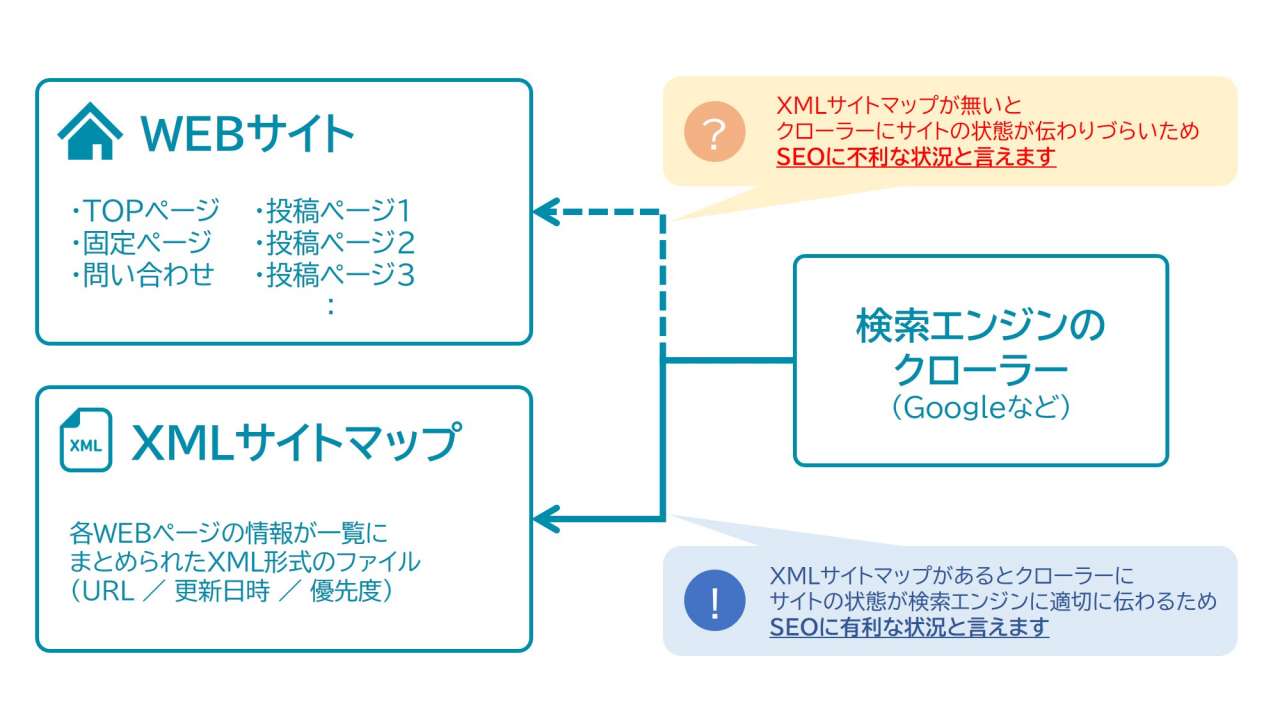
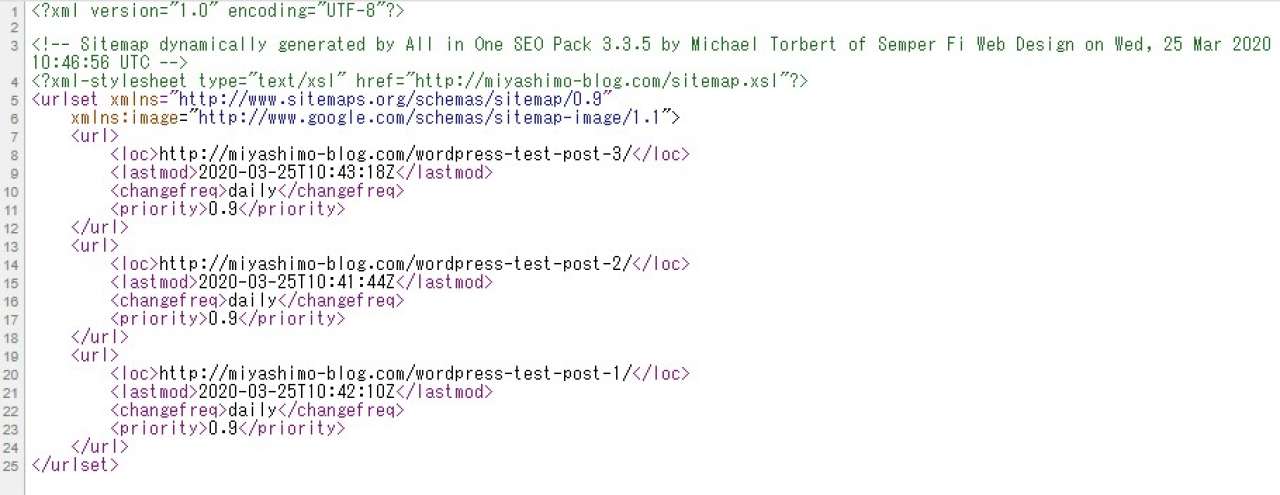
XMLサイトマップの設定方法
それでは実際に『All in one SEO Pack』を使ったXMLサイトマップの設定方法について確認してゆきましょう。先ずは管理画面の機能設定より『XMLサイトマップ』の機能を有効化します。
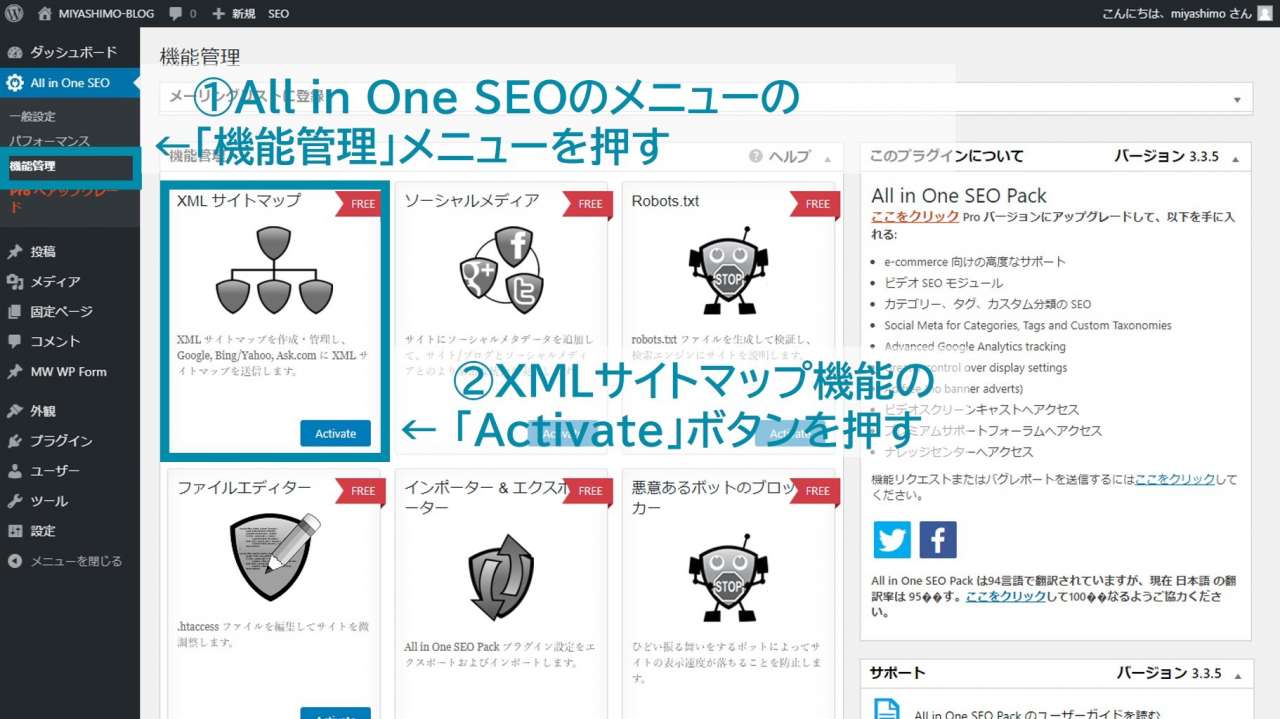
機能を有効化する事が出来たら『XMLサイトマップ』のメニューが追加されるので、続けて選択します。
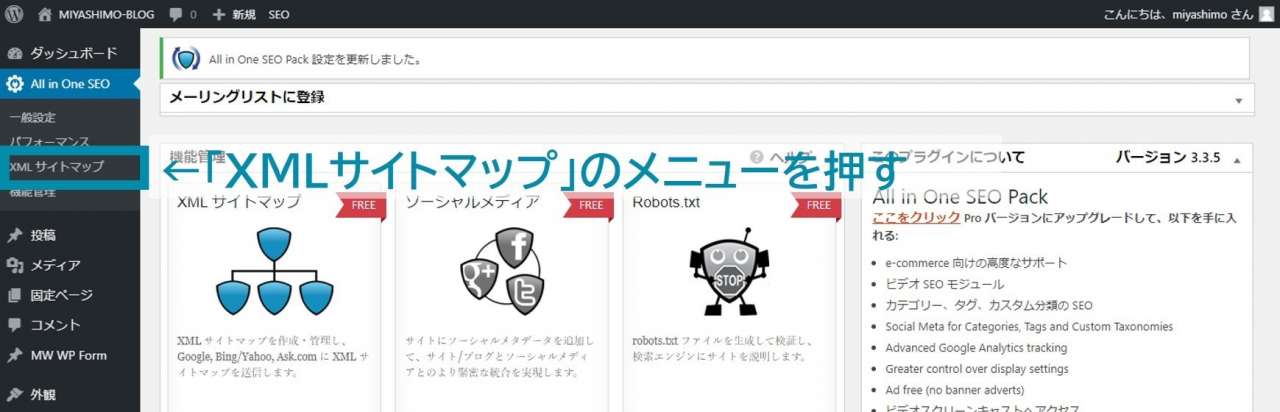
『XMLサイトマップ』の画面を開く事が出来たら続けて設定を行います。ここでは最低限、次の様にチェックを入れておきましょう。
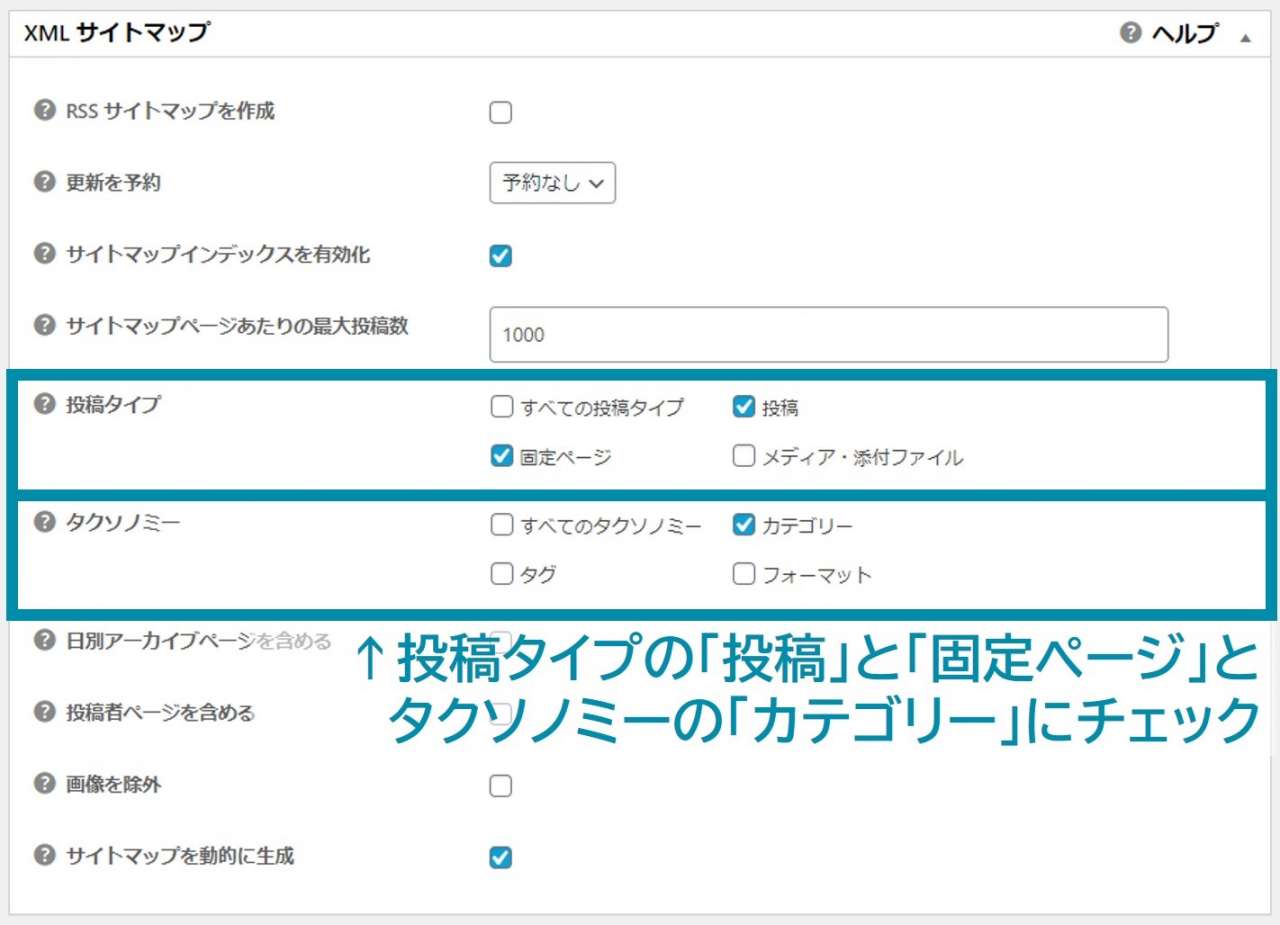
チェックを入れ終えたらページの上部にある『サイトマップを更新』ボタンを押します。
ボタンを押すと設定した内容に基づいたXMLサイトマップの更新が始まります。(※少しだけ時間がかかります)。更新が終わったら『XMLサイトマップを表示』のリンクを押すと、実際のXMLサイトマップを見る事が出来ます。
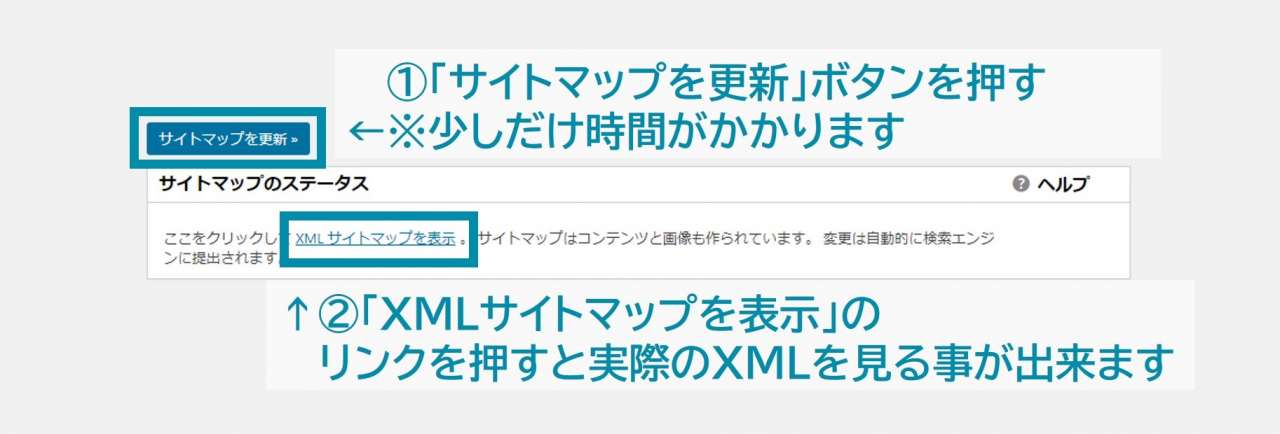
『XMlサイトマップを表示』ボタンを押して、次の様のな画面を表示する事が出来ればOKです!
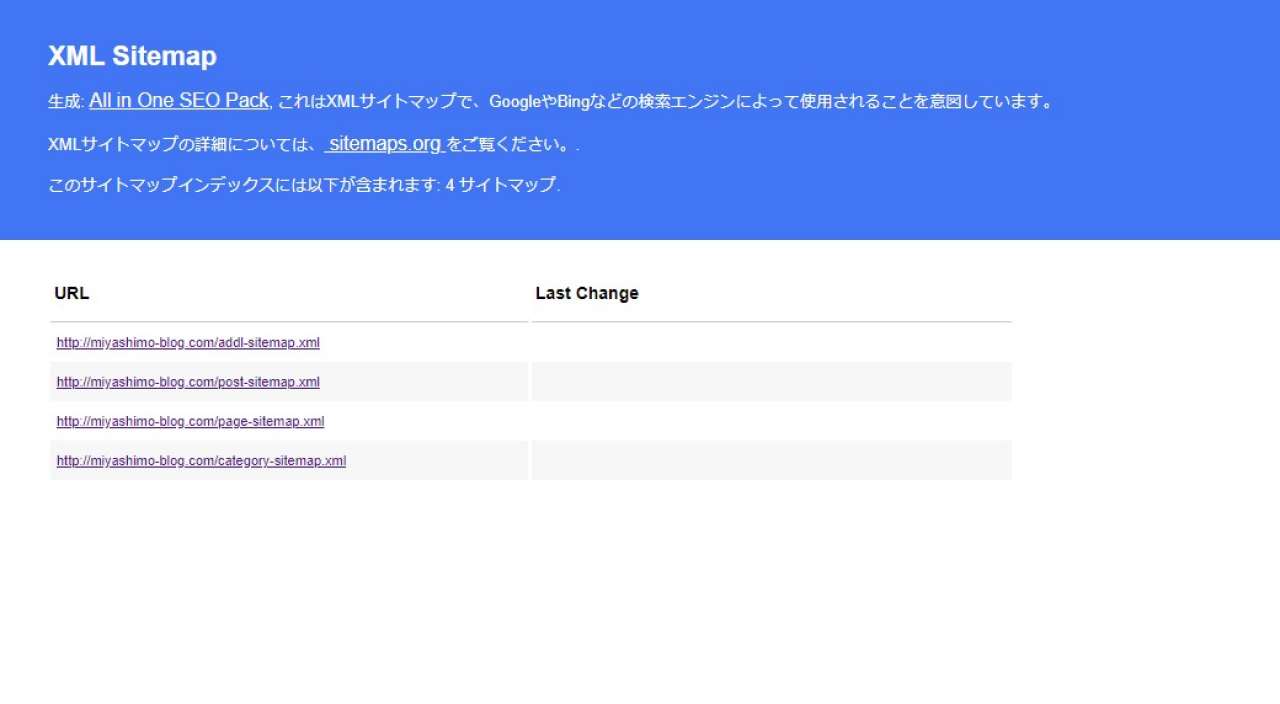
以上でXMLサイトマップの設定は終わりです。
4. All in one SEO Packの使い方
それでは最後に、プラグイン『All in one SEO Pack』の使い方について説明してゆきます。
プラグインの設定が完了すると『投稿』や『固定ページ』を使ってコンテンツを作る際に、編集画面の一番下に『All in One SEO Pack』という項目が表示される様になります。各項目の説明は次の通りになります。
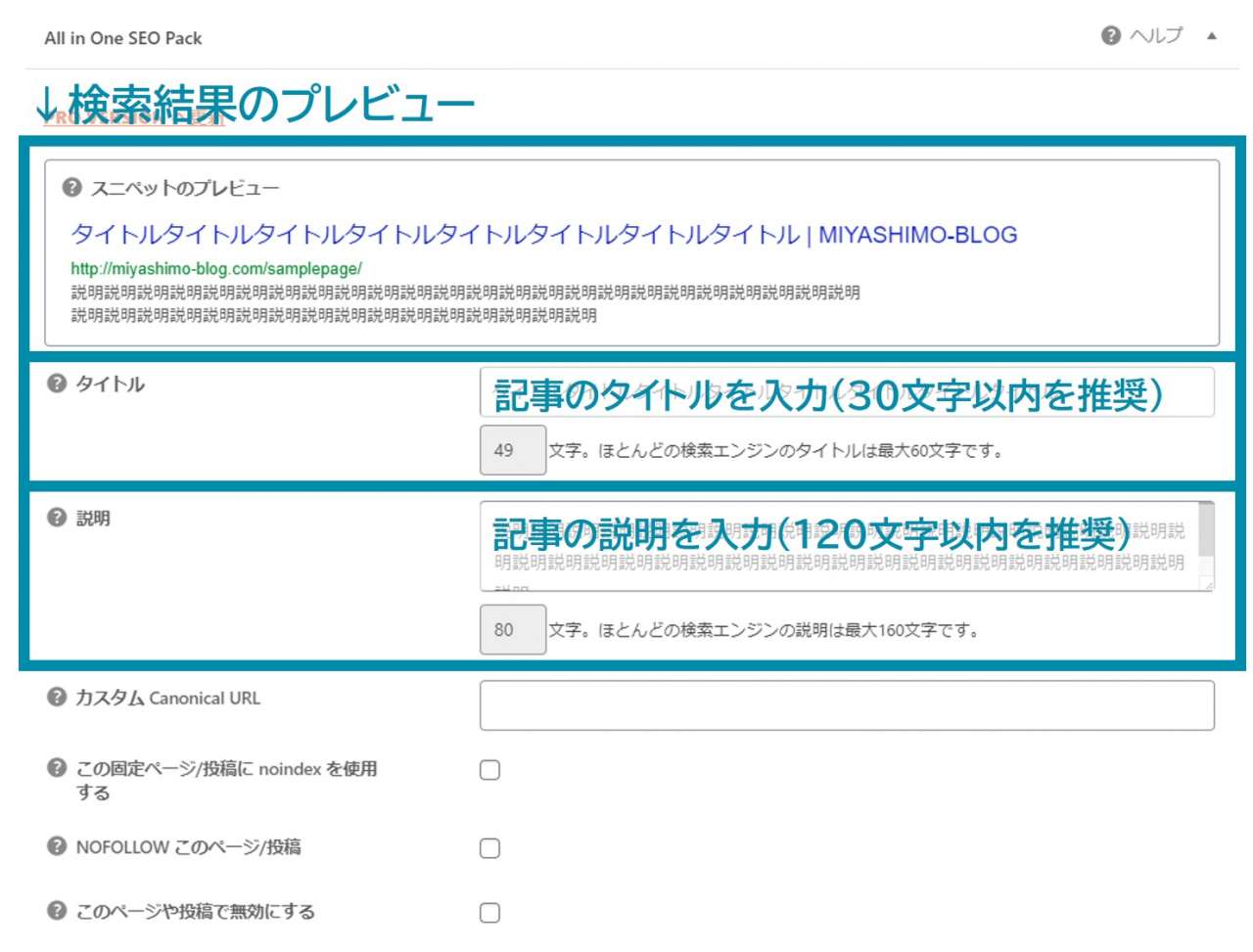
このプラグインの導入以降は、この項目を使ってSEOに関する内容を記事の1つ1つに対して設定してゆく事となりますが、基本的には『タイトル』と『説明』の内容を入力していけばOKです。(※その他の項目については特別なケースを除いて普段は使用しないと考えてOKです)
また、記事の『タイトル』や『説明』はSEO対策上推奨される文字数というものがあります。記事作成の際は、タイトルは30文字以内、説明は120文字以内を目安にしてみましょう。
WordPressのおススメ記事紹介
ここからは、WordPressサイトの運用で役立つおススメ記事を紹介してゆきます。
基本的な使い方
WordPressの基本的な使い方については、つぎの記事で確認できます。
おススメWordPressテーマ
WordPressサイトを構築するなら『SWELL』を利用するのがおススメです。
おススメ・定番プラグイン
このほかサイト運営で役立つおススメプラグインを紹介いたします。
投稿記事を1クリックで複製できる:『Duplicate Post』
投稿記事を並び替えできる:『Intuitive Custom Post Order』
テキストエディタを見やすくする:『HTML Editor Syntax Highlighter』
記事の目次を追加出来る:『Table of Contents Plus』
WordPressのSEO対策:『All in one SEO Pack』
Wordpressを日本語に対応させる:『WP Multibyte Patch』
画像を圧縮して表示速度を改善する:『EWWW Image Optimizer』
シンプルにCSS編集できる:『Simple Custom CSS』
この記事のまとめ
『All in one SEO Pack』はブログやホームページなどのWEBサイトに対して、METAタグやXMLサイトマップなどのSEO対策に必要な設定を一括して出来る 便利なプラグインです。
また、普段からWordpressで投稿を書く際にも、SEOに関する内容を分かり易く設定・管理できる点は大きな魅力です。
このほか当ブログではWordPressに関する情報を多数掲載しています。あわせてご活用くださいませ。
▼関連記事を探す